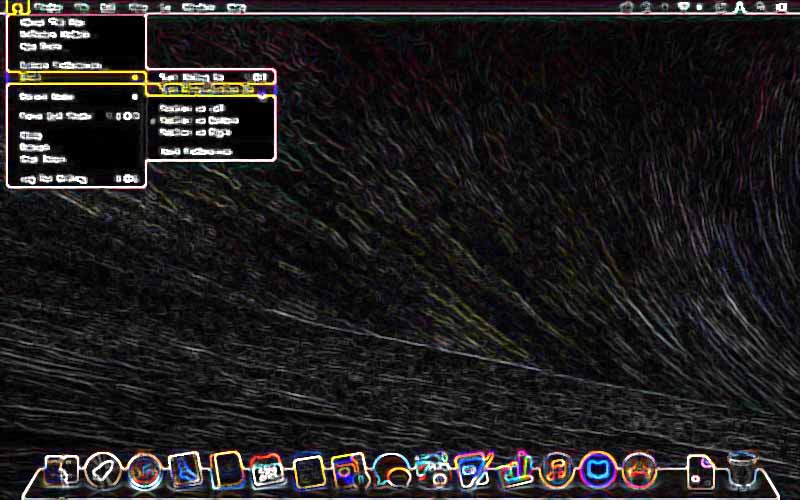Creare archivi zip protetti senza nessuna applicazione con il Mac
Creare un file zip in OSX è piuttosto semplice basta che cliccate col tasto destro del mouse sul file o la cartella da comprimere e scegliete la voce Comprimi. Non tutti sanno però che è possibile proteggere gli archivi zip